Local Vs MAMP – 哪个是 WordPress Localhost 的最佳应用程序?
已发表: 2021-10-31如果您计划运行 WordPress 博客,那么设置 localhost 很重要。 这将有助于在实时环境中部署更新之前尝试使用新功能、学习 WordPress 和测试主题/插件。 无论您使用的是 Mac 还是 Windows,都有许多 localhost 应用程序可免费用于在本地设置 PHP/MySQL 服务器。 但是,Local 和 MAMP 是两种流行的应用程序,我们将在本文中比较 Local Vs MAMP 应用程序的功能,以便您选择最好的应用程序。
本地 Vs MAMP
Flywheel 是提供高端托管计划的托管 WordPress 托管公司之一。 早些时候,他们提供了一个名为 Local By Flywheel 的本地开发应用程序,用于同步本地和实时网站更改。 但是,WPEngine 发生了 Flywheel,并且应用程序名称也更改为简单的 Local。 尽管该应用程序为 Flywheel 和 WPEngine 用户提供了一些功能,但它具有用于设置本地 WordPress 网站的专用功能。 Pro 版本已被废弃,现在您可以完全免费获得该应用程序。
另一方面,MAMP 归一家名为 MAMP GmbH 的公司所有,在 macOS 上安装本地服务器设置非常流行。 后来,他们将范围扩大到 Windows,您可以从他们的官方网站下载正确的应用程序版本。 免费版本有一定的限制,尽管它足以为初学者设置本地服务器。 他们还提供许多其他应用程序,例如本地服务器设置重点之外的 timeEditon。
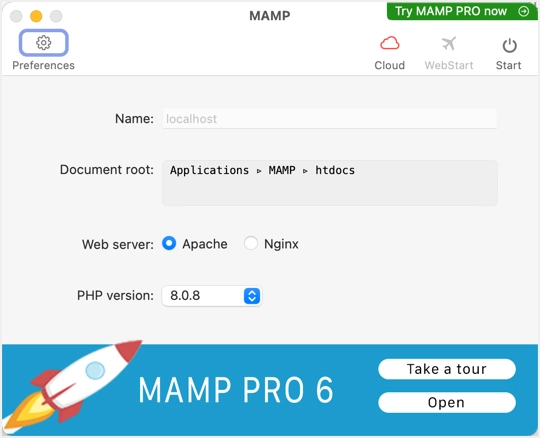
应用安装
Local 和 MAMP 之间的最大区别在于 MAMP 是一种通用的安装 PHP/MySQL 和 Apache/Nginx 设置的工具。 但是,Local 是一个专门的应用程序,可以完成一项工作——在您的计算机上安装 WordPress。 下载本地应用程序时,您可以选择 Windows、Mac 或 Linux 等平台。 该应用程序的大小非常大,大约 700+ MB,如果需要,您需要安装其他附加组件和软件包。 下载后,您可以像安装计算机中的任何其他应用程序一样安装该应用程序。
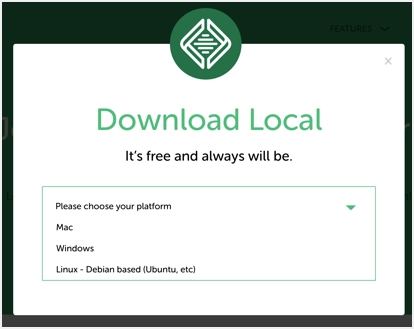
同样,您可以从其官方网站下载适用于 Windows 或 Mac 的 MAMP。 Mac 应用程序带有两个版本,适用于 Intel 和 Apple M1 处理器。 因此,在下载适用于 Mac 的 MAMP 应用程序之前,请务必检查 Mac 的处理器。 您可以通过单击左上角的 Apple 标志来查看 Mac 中的处理器类型,然后转到“关于本机”菜单。
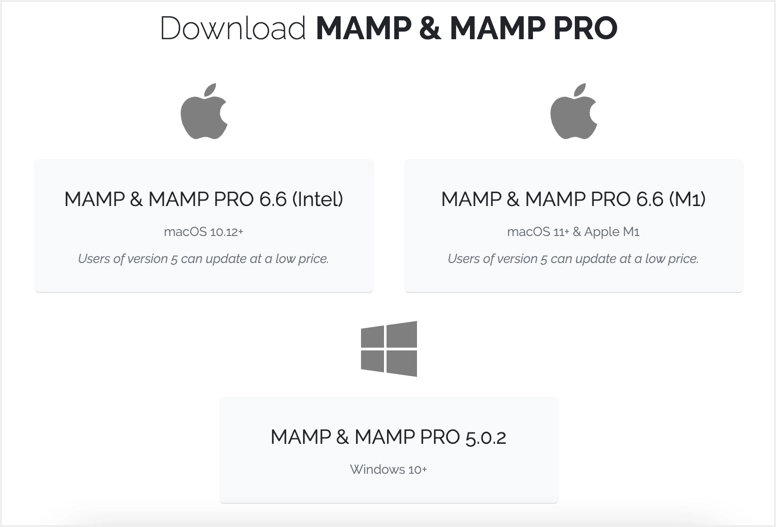
虽然安装过程与任何其他应用程序类似,但 MAMP 也附带 MAMP Pro 的试用版。 早些时候,您可以选择在安装时选择现在已删除的软件包。 您必须将这两个应用程序作为一个包安装,然后卸载 MAMP Pro 或将其留在您的计算机上。
应用更新流程
当两个应用程序都有可用的应用程序更新时,您会收到通知。 本地应用程序将从服务器获取更新,您可以像计算机上的任何其他应用程序一样进行更新。 但是,更新 MAMP 很痛苦,您必须再次从他们的网站手动下载最新版本并将其安装在您的计算机上。 它将创建现有设置的克隆并保留带有时间戳的副本。 您必须手动删除旧设置并开始使用最新版本。 查看这篇关于如何在不出错的情况下更新 MAMP 的文章。
Local Vs MAMP 的特性比较
我们将比较初级用户练习 WordPress 所需的重要功能。
WordPress 安装
如前所述,本地应用程序带有最新的 WordPress 版本,这将在创建新站点时节省大量时间。 您还可以创建一个蓝图站点并将其用作模板来复制设置或克隆您已经创建的现有站点。 也可以通过在设置期间简单地选择子目录或子域选项来创建多站点站点。
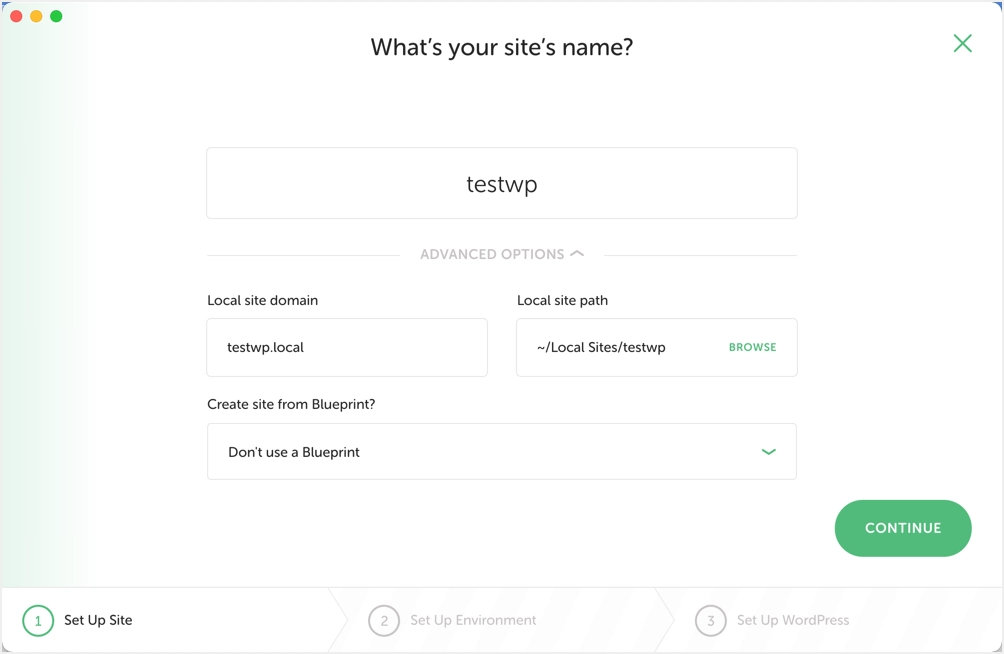
相关:使用 LocalWP 应用程序进行 WordPress 设置的 11 个理由。
使用 MAMP,您必须访问 WordPress.org 网站,下载最新版本,然后将提取的文件上传到“应用程序 > MAMP > htdocs”文件夹中。 然后您必须开始手动安装 WordPress 并自定义端口。 此过程的优点是您可以轻松学习步骤、遇到实时问题并解决它们。 但是,如果您的最终目标是在 WordPress 管理面板中使用设置、主题和插件,它可能会让您发疯。 此外,免费版本不允许创建多个站点。 因此,您必须花时间修复安装错误并继续使用单个站点。
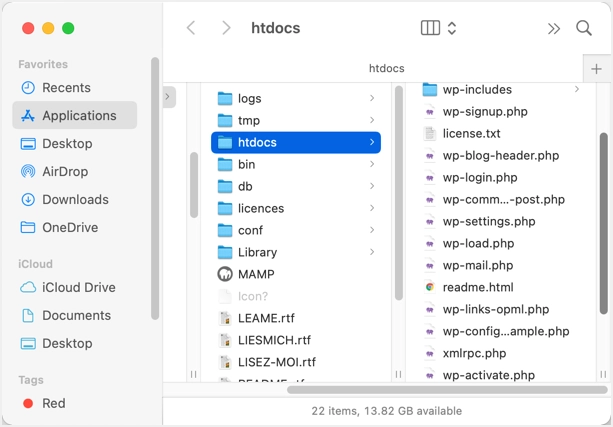
登录和管理员访问
在这两个应用程序中,您必须先启动站点,然后登录到管理面板。 但是,本地应用程序允许您在不输入用户名/密码的情况下自动登录到您的管理面板。 当您多次登录该站点时,这可以节省您的时间。
HTTPS 设置
HTTPS 是使用 WooCommerce 等插件创建在线商店的重要功能。 否则,某些安全功能将无法使用,您将在管理仪表板中看到一条警告消息,指出您的商店未使用安全连接。
本地应用程序允许您使用本地域名以及 localhost 名称访问创建的站点。 您只能将 HTTPS 与本地域名一起使用,并通过安全连接测试您的站点。 您可以在应用程序设置的“高级”部分下的本地应用程序中启用 HTTPS。
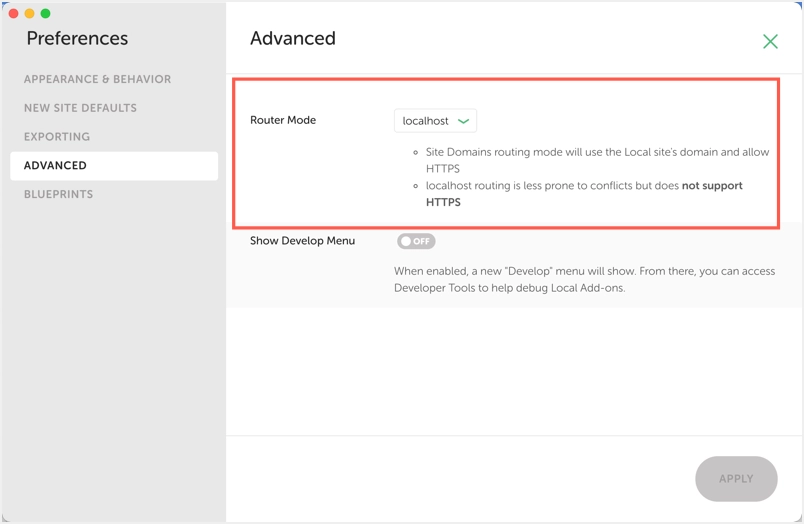
MAMP 不提供为您的 localhost 站点启用 HTTPS 的选项。 因此,在使用 HTTPS 连接时,您将在仪表板中看到警告消息。


分享本地主机网站的实时链接
与某人共享您的本地主机链接以访问您的站点如何? 您可以通过创建帐户使用本地应用程序执行此操作。 当您想向客户展示进度或与团队成员合作时,这非常有用。 只需单击本地应用程序底部显示的“实时链接”选项即可获取链接并分享给任何人。
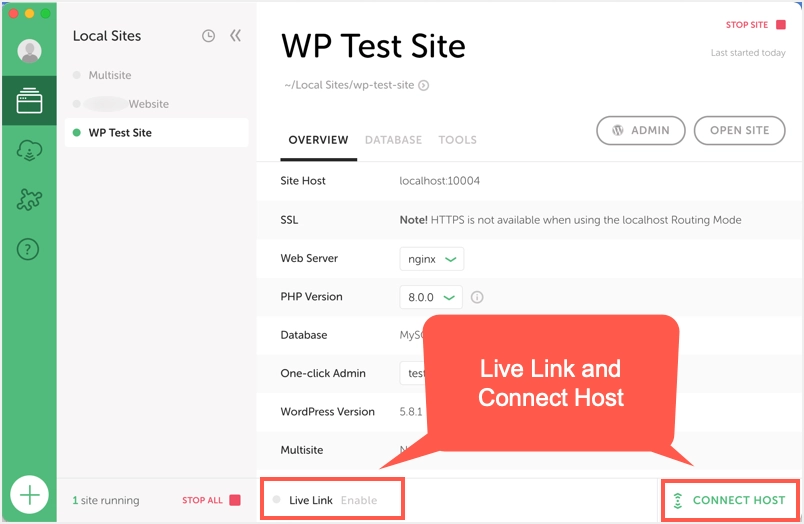
连接到主机
如前所述,本地应用程序允许您连接到 Flywheel 和 WPEngine 托管帐户。 您可以使用 MagicSync 选项推送整个更改或仅推送更改的版本。
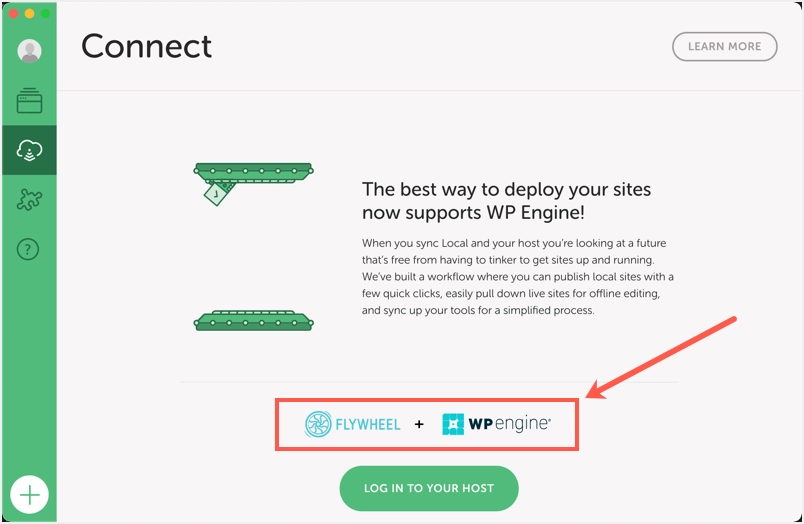
使用 MAMP,您必须手动导出和导入数据库,类似于迁移 WordPress 网站。
附加插件
本地应用程序提供大约 9 个附加组件,可用于云备份、断链检查、压缩图像等。
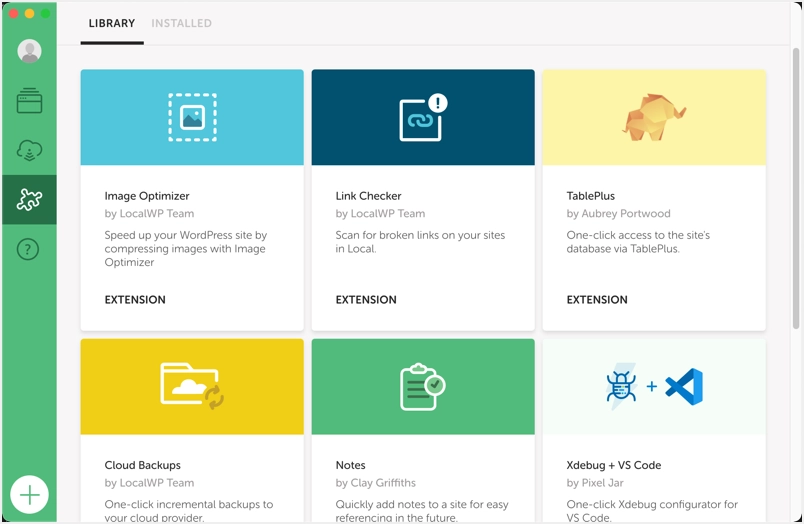
MAMP 在应用程序中没有可用的附加组件。
相关:像专业人士一样使用 MAMP 的 10 个技巧。
本地与 MAMP 免费版本的完整比较
以下是比较 Local 和 MAMP 免费版本的功能的完整列表。
| 特征 | 当地的 | MAMP |
|---|---|---|
| 应用程序 | 免费应用 | 附带 MAMP Pro,您必须卸载 |
| 平台 | Windows、Mac 和 Linux | Windows、Mac M1 和 Mac Intel |
| 包含 WordPress | 是的 | 否,手动下载和上传 |
| 多站点 | 是的 | 手动的 |
| 多个网站 | 是的 | 不 |
| 附加组件 | 是的 | 不 |
| 云备份 | 添加在 | 亲 |
| 与主机同步 | 带有 MagicSync 选项的飞轮和 WPEngine | 任何托管公司都需要手动同步 |
| HTTPS | 可以使用本地站点域的 HTTPS | 不 |
| 一键登录 | 是的,无需密码即可登录管理面板 | 不 |
| 实时链接 | 是的,需要注册账户 | 不 |
| 数据库管理工具 | 管理员 | phpMyAdmin |
| 蓝图选项 | 是的 | 不 |
| PHP 更新 | 是的 | 是的 |
| 飞天/Nginx | 是的 | 是的 |
| 进口网站 | 是的 | 不 |
| 导出站点 | 是的 | 不 |
| 克隆站点 | 是的 | 不 |
| 管理员权限 | 满的 | 满的 |
| 站点文件访问 | 满的 | 满的 |
| 电子邮件测试 | 包括 MailHog | MailHog 是 Pro 功能 |
应用程序支持
由于这些应用程序是免费提供的,因此您不应期望获得门票的重要支持。 但是,这两个应用程序都有不错的文档,您可以将其用于故障排除目的。 此外,本地应用程序有一个论坛,您可以在其中发布您的疑问。 当您拥有 WPEngine 的托管帐户时,您可以提出同步问题的票证。 MAMP Pro 还通过 Zendesk 提供票证支持。
结论 – 本地 Vs MAMP
如您所见,Local 是一个专用的 WordPress 应用程序,用于创建用于练习、测试和开发目的的 WordPress 站点。 它预装了 WordPress,只需几分钟即可将其安装到您的计算机上。 另一方面,MAMP 是用于设置本地服务器环境的通用应用程序,将其用于 WordPress 是一种选择。 因此,对于 WordPress 用户而言,Local 是最好的应用程序,其中包含 MAMP Pro 的许多高级功能。 如果您有 WPEngine 或 Flywheel 托管,它将是您可以用于本地开发并将增量更改同步到实时环境的必备应用程序。
